Mp3 Diags: แก้ไขปัญหาไฟล์เสียง Mp3 มากถึง 50 ปัญหา

MP3 Diags คือเครื่องมือขั้นสุดยอดสำหรับแก้ไขปัญหาในคอลเลกชันเพลงของคุณ สามารถแท็กไฟล์ MP3 ของคุณได้อย่างถูกต้อง เพิ่มปกอัลบั้มที่หายไป และแก้ไข VBR
Todoist คือบริการจัดการงาน/วางแผนสำหรับอุปกรณ์มือถือ ตลอดจนเว็บและคอมพิวเตอร์ส่วนบุคคล ผู้ใช้สามารถวางแผนงานเพื่อให้เสร็จสมบูรณ์และติดตามประสิทธิภาพการทำงานได้ อย่างไรก็ตาม จนถึงขณะนี้ แอปอย่างเป็นทางการยังไม่พร้อมให้บริการสำหรับผู้ใช้ Linux
ในคู่มือนี้ เราจะพูดถึงวิธีการติดตั้งแอปพลิเคชั่น Todoist อย่างเป็นทางการบน Linux นอกจากนี้ เราจะพูดถึงการใช้งานพื้นฐานบางอย่างของแอป เช่น การสร้างงาน การเข้าสู่ระบบ ฯลฯ
เป็นเวลานานแล้วที่ผู้ใช้บน Linux สามารถติดตั้งแอพของบริษัทอื่นได้ เพื่อให้พวกเขาสามารถใช้ประโยชน์จากบริการจัดการงานที่ยอดเยี่ยมที่ Todoist มีให้ อย่างไรก็ตาม ไม่มีแอปพลิเคชันของบุคคลที่สามเหล่านี้บน Linux ที่เป็นทางการ และมักสร้างโดยชุมชน ซึ่งหมายความว่าถึงแม้จะเป็นแอปที่ยอดเยี่ยม แต่ก็ไม่เคยมีความขัดเกลาของแอปที่เป็นทางการเลย
นั่นเป็นเหตุผลที่น่าตื่นเต้นมากที่มีแอป Todoist อย่างเป็นทางการบน Linux ซึ่งสร้างโดยบริษัทที่อยู่เบื้องหลัง Todoist เอง ณ ตอนนี้ แอพนี้มีให้ใช้งานเป็นแพ็คเกจ Snap ใน Ubuntu Snap Store อย่างเป็นทางการเท่านั้น ไม่ทราบว่า Doist จะเผยแพร่แอปบน Flathub เป็น Flatpak หรือเป็นแพ็คเกจ Linux แบบดั้งเดิมหรือไม่
หากต้องการใช้งานแอปพลิเคชัน Todoist อย่างเป็นทางการบนพีซี Linux คุณต้องติดตั้งรันไทม์ Snapd ในการตั้งค่ารันไทม์ ให้เปิดหน้าต่างเทอร์มินัลบนเดสก์ท็อป Linux หลังจากนั้น ติดตั้งแพ็คเกจ "snapd" และเปิดใช้งานsnapd.socketบริการด้วยsystemctl ไม่ทราบวิธีตั้งค่า Snapd ด้วยตัวคุณเองใช่ไหม เ��าสามารถช่วย! ปฏิบัติตามคำแนะนำเชิงลึกเกี่ยวกับวิธีการติดตั้งและตั้งค่าการสนับสนุนแพ็คเกจ Snap บน Linux PC ของคุณ
หลังจากที่พีซี Linux ของคุณรองรับแพ็คเกจ Snap แล้ว การติดตั้งก็จะเริ่มขึ้น ใช้คำสั่งsnap install ตั้งค่าแอปพลิเคชัน Todoist อย่างเป็นทางการบนคอมพิวเตอร์ของคุณ
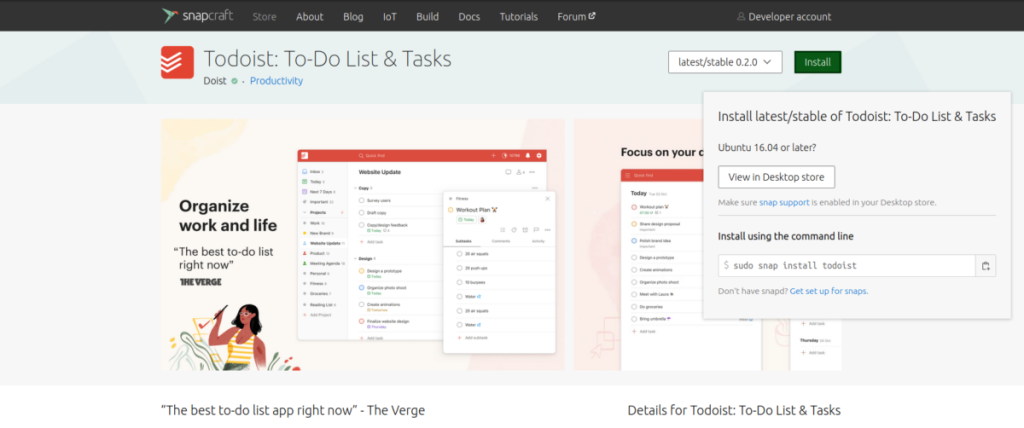
sudo snap ติดตั้ง todoist
ไม่ใช่แฟนของเทอร์มินัล Linux? หากคุณใช้ Ubuntu หรือระบบปฏิบัติการ Linux อื่นที่มี Snap store ที่กำหนดค่าและติดตั้งไว้แล้ว เพียงตรงไปที่ลิงก์ Todoist บน Snapcraft.io แล้วคลิกปุ่ม "ดูในเดสก์ท็อปสโตร์" จากที่นั่น คุณจะสามารถติดตั้งได้โดยใช้อินเทอร์เฟซผู้ใช้แบบกราฟิก
ในการใช้ Todoist บน Linux ให้เริ่มต้นด้วยการเปิดแอปอย่างเป็นทางการที่คุณเพิ่งติดตั้ง หากต้องการเปิดแอป Todoist อย่างเป็นทางการ ให้ค้นหาเมนูแอปสำหรับ "Todoist" หากไม่พบ ให้ลองเรียกใช้คำสั่งtodoistในเทอร์มินัล แล้วแอปควรเปิดขึ้นมา เมื่อเปิดแอป Todoist อย่างเป็นทางการแล้ว ให้ทำตามคำแนะนำทีละขั้นตอนด้านล่าง
ขั้นตอนที่ 1:คุณต้องสร้างบัญชีกับ Todoist เพื่อใช้แอป ในการสร้างบัญชีใหม่ ให้มองหาปุ่ม "ไม่มีบัญชี" ที่ด้านล่างของหน้าแล้วคลิกเพื่อสร้างบัญชีใหม่
หลังจากสร้างบัญชีใหม่แล้ว ให้ลงชื่อเข้าใช้แอปโดยใช้ข้อมูลประจำตัวของคุณ
ขั้นตอนที่ 2:ดูที่แถบด้านข้างสำหรับ "เพิ่มโครงการ" แล้วคลิกเพื่อสร้างโครงการใหม่ โครงการเป็นวิธีที่คุณสามารถจัดระเบียบงานของคุณ
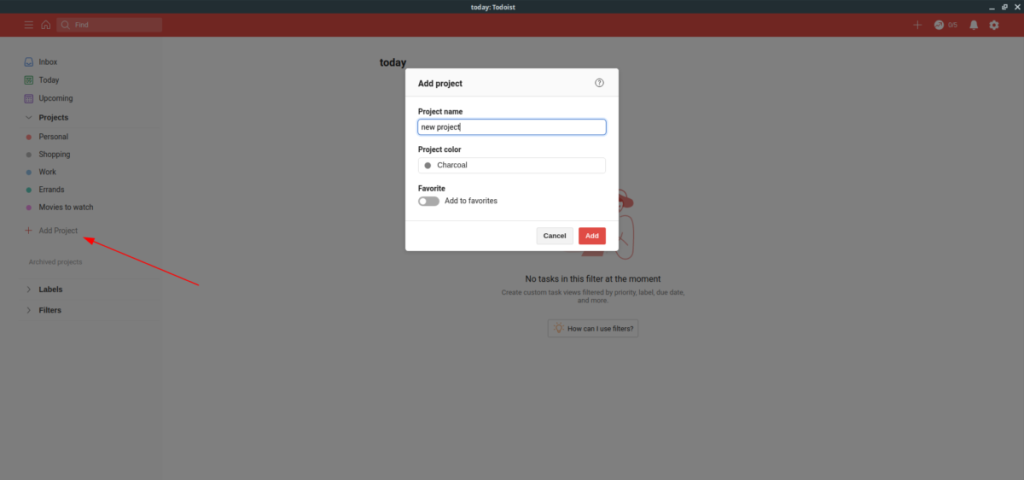
ขั้นตอนที่ 3:ในกล่อง "ชื่อโครงการ" ให้พิมพ์ชื่อโครงการใหม่ของคุณ จากนั้นเลือกสีของโครงการโดยคลิกที่เมนูใต้พื้นที่สี "โครงการ"
ขั้นตอนที่ 4:คลิกที่ปุ่ม "เพิ่ม" เพื่อเพิ่มโครงการ
ขั้นตอนที่ 5:เลือกโครงการใหม่ของคุณในแถบด้านข้าง จากนั้นค้นหาปุ่ม "เพิ่มงาน" และคลิกเพื่อเพิ่มงานใหม่ให้กับโครงการ Todoist ของคุณ เมื่อดำเนินการแล้ว ระบบจะแสดงขึ้นใน "กล่องจดหมาย" คุณยังสามารถเพิ่มงานโดยตรงไปยัง “กล่องจดหมาย” โดยคลิกที่ “เพิ่มงาน” ในพื้นที่กล่องจดหมาย
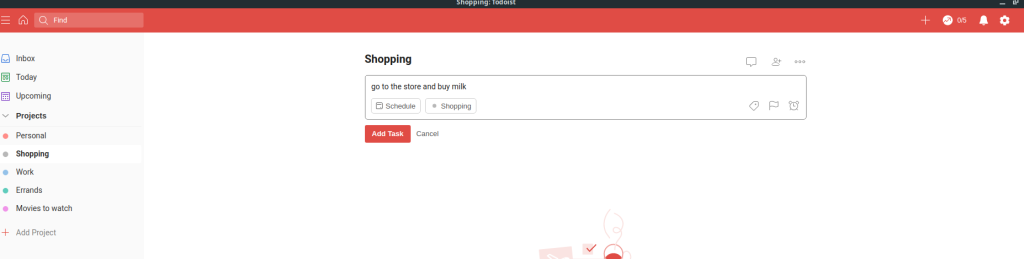
ขั้นตอนที่ 6:ในการกำหนดเวลางาน ให้เลือกโดยกดปุ่มCtrl ค้างไว้ขณะคลิกด้วยเมาส์ หลังจากนั้น เลือกปุ่ม "กำหนดการ" คุณยังสามารถกำหนดเวลางานในขณะที่เขียนงานในกล่องงานได้อีกด้วย
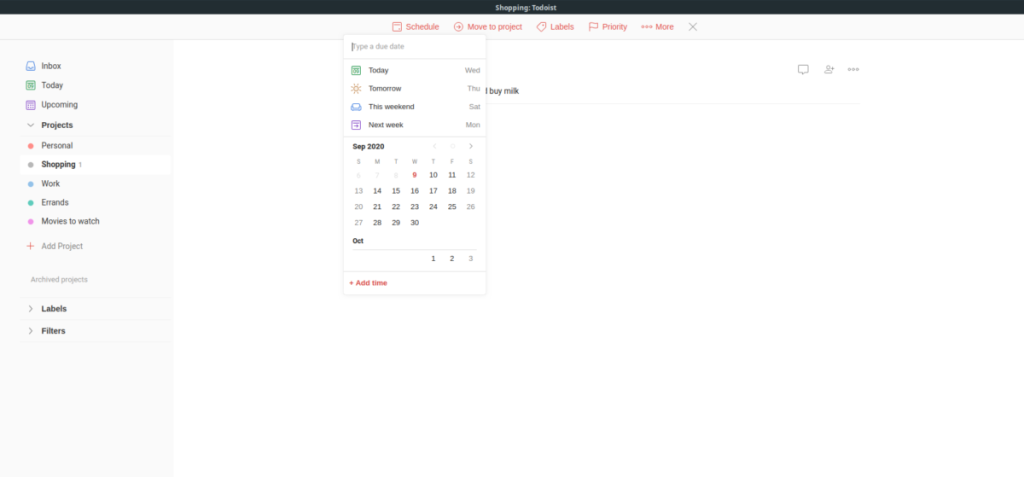
คุณสามารถดูงานที่กำหนดเวลาไว้ได้ในอนาคตโดยเลือกที่ไอคอน "กำลังจะมี" มันจะแสดงไทม์ไลน์ของงานที่วางแผนไว้สำหรับ Todoist หากต้องการทำงานให้เสร็จและลบออกจากรายการของคุณ ให้คลิกที่ช่องข้างๆ งานนั้น ระบบจะลบงานออกจากรายการ!
แม้ว่าแอปพลิเคชัน Todoist อย่างเป็นทางการจะเป็นส่วนเสริมที่น่ายินดีสำหรับชุมชน Linux แต่ก็ไม่ใช่วิธีเดียวที่คุณสามารถใช้ Todoist บน Linux ได้ หากคุณไม่ได้ใช้งานระบบปฏิบัติการ Linux ที่รองรับแพ็คเกจ Snap หรือเพียงแค่ต้องการลองใช้แอพอื่น เราช่วยคุณได้! ตรวจสอบรายการด้านล่างสำหรับวิธีอื่นๆ ในการใช้ Todoist บน Linux
MP3 Diags คือเครื่องมือขั้นสุดยอดสำหรับแก้ไขปัญหาในคอลเลกชันเพลงของคุณ สามารถแท็กไฟล์ MP3 ของคุณได้อย่างถูกต้อง เพิ่มปกอัลบั้มที่หายไป และแก้ไข VBR
เช่นเดียวกับ Google Wave, Google Voice ได้สร้างกระแสฮือฮาไปทั่วโลก Google มุ่งมั่นที่จะเปลี่ยนแปลงวิธีการสื่อสารของเรา และนับตั้งแต่นั้นมาก็กำลังกลายเป็น...
มีเครื่องมือมากมายที่ช่วยให้ผู้ใช้ Flickr สามารถดาวน์โหลดรูปภาพคุณภาพสูงได้ แต่มีวิธีดาวน์โหลด Flickr Favorites บ้างไหม? เมื่อเร็ว ๆ นี้เราได้...
การสุ่มตัวอย่างคืออะไร? ตามข้อมูลของ Wikipedia “คือการนำส่วนหนึ่งหรือตัวอย่างจากการบันทึกเสียงหนึ่งมาใช้ซ้ำเป็นเครื่องดนตรีหรือ...
Google Sites เป็นบริการจาก Google ที่ช่วยให้ผู้ใช้โฮสต์เว็บไซต์บนเซิร์ฟเวอร์ของ Google แต่มีปัญหาหนึ่งคือไม่มีตัวเลือกสำรองข้อมูลในตัว
Google Tasks ไม่ได้รับความนิยมเท่ากับบริการอื่นๆ ของ Google เช่น ปฏิทิน Wave เสียง ฯลฯ แต่ยังคงใช้กันอย่างแพร่หลายและเป็นส่วนสำคัญของผู้คน
ในคู่มือฉบับก่อนหน้าของเราเกี่ยวกับการล้างฮาร์ดดิสก์และสื่อแบบถอดได้อย่างปลอดภัยผ่าน Ubuntu Live และซีดีบูต DBAN เราได้กล่าวถึงดิสก์ที่ใช้ Windows
ไฟล์ DEB คืออะไร?? คุณจะทำอย่างไรกับมัน? เรียนรู้หลายวิธีที่คุณสามารถติดตั้งไฟล์ DEB บน Linux PC ของคุณ
คุณต้องการให้ GitLab ทำงานบนเซิร์ฟเวอร์ Ubuntu ของคุณหรือไม่? GitLab เป็นทางเลือกที่โฮสต์ได้เองที่มีประสิทธิภาพสำหรับบริการต่างๆ เช่น GitHub ด้วยคุณสามารถ
เรียนรู้วิธีเพิ่มความปลอดภัยให้กับเซิร์ฟเวอร์ Ubuntu Linux โดยการติดตั้งและเปิดใช้งาน SELinux





![วิธีการกู้คืนพาร์ติชั่นและข้อมูลฮาร์ดดิสก์ที่สูญหาย [คู่มือ] วิธีการกู้คืนพาร์ติชั่นและข้อมูลฮาร์ดดิสก์ที่สูญหาย [คู่มือ]](https://tips.webtech360.com/resources8/r252/image-1895-0829094700141.jpg)
